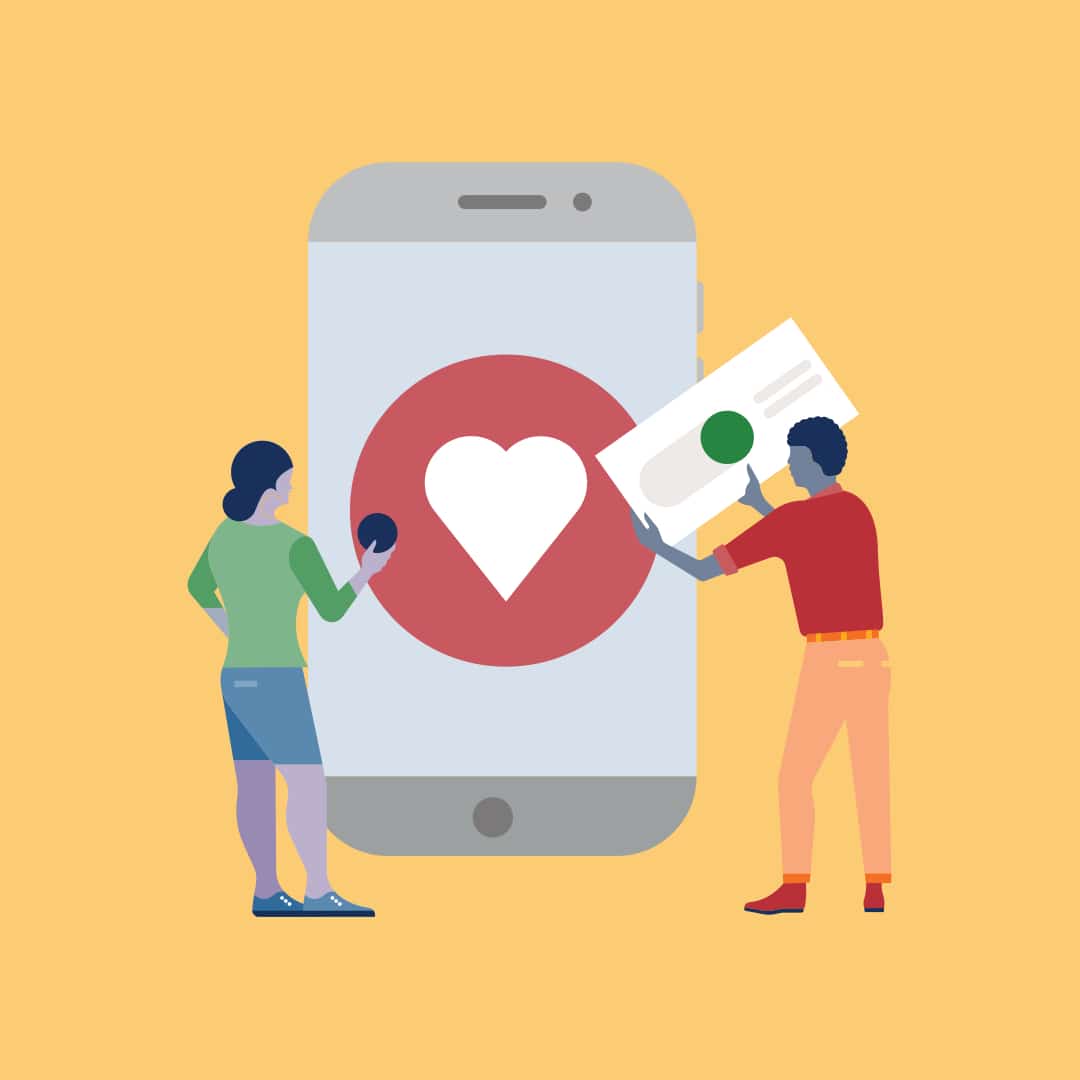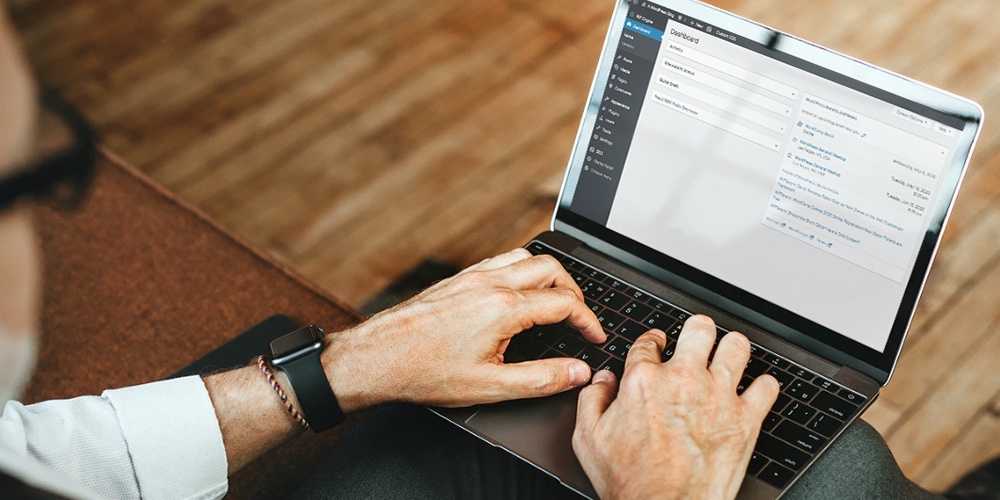Ces préréglages Instagram gratuits et conçus par des professionnels amélioreront instantanément l’apparence de vos photos et vous aideront à vous démarquer dans les flux de vos clients.
Les préréglages Instagram sont une évidence pour tout spécialiste du marketing sur les réseaux sociaux.
Non seulement ils aident à accélérer votre flux de travail, mais ils ajoutent ce vernis supplémentaire qui distingue votre marque. Et avec plus de 25 millions d’entreprises sur Instagram, un peu de vernis peut faire beaucoup de chemin.
Que vous débutiez dans les préréglages ou que vous vous considériez comme un pro des préréglages, il y en a beaucoup ici pour tous les niveaux de compétence, notamment :
- Préréglages Instagram gratuits de Themelocal
- Une ventilation de ce que sont les préréglages Instagram
- Pourquoi devriez-vous utiliser des préréglages pour Instagram
- Comment utiliser les préréglages Lightroom
- Les meilleurs trucs et astuces de préréglages Instagram
Alors, prêt à vous lancer ? Prêt, préréglé, partez !
Que sont les préréglages Instagram ?
Les préréglages Instagram sont des modifications prédéfinies qui vous permettent de transformer des images en un seul clic. En d’autres termes, ce sont essentiellement des filtres. Les préréglages peuvent être téléchargés sur votre ordinateur ou votre téléphone et sont disponibles à partir de diverses sources.
Vous pouvez également créer vos propres préréglages pour Instagram à l’aide de l’application de retouche photo Lightroom. Cela peut s’avérer utile lorsque vous aimez les modifications que vous apportez à une photo spécifique et que vous souhaitez vous en souvenir pour plus tard. Ou c’est un bon gain de temps lorsque vous vous retrouvez à faire les mêmes modifications sur des photos à plusieurs reprises.
Pourquoi utiliser les préréglages Instagram ?
Voici les trois principales raisons pour lesquelles vous devriez envisager d’utiliser des préréglages pour Instagram :
Vous fait gagner du temps
Plus besoin de vous soucier des photos pendant des minutes et des heures. L’intérêt des préréglages est qu’ils sont sans tracas. Ils peuvent être appliqués aux images une par une, ou à des lots de photos similaires.
L’avantage de l’utilisation des préréglages Lightroom par rapport aux outils d’édition d’Instagram est que vous pouvez dimensionner et enregistrer vos photos en haute qualité.
De cette façon, vous pouvez facilement le formater pour une publication ou une histoire Instagram, où les options d’édition sont limitées. Vous pouvez également partager la photo sur d’autres sites de médias sociaux avec un minimum d’effort supplémentaire.
Marquez ce guide de taille d’image de médias sociaux pour référence future.
Renforce votre identité de marque
Les filtres Instagram vous permettent de créer une esthétique cohérente. Cela peut ne pas sembler super important. Mais cela pourrait faire la différence entre quelqu’un qui suit votre entreprise ou non.
Les visuels véhiculent beaucoup d’informations. Sans un style épuré, la personnalité de votre marque peut se perdre dans le remaniement. Pire encore, cela pourrait sembler chaotique et désordonné.
Les préréglages peuvent aider à définir l’identité visuelle de votre marque. Par exemple, un look éditorial sombre et maussade pourrait convenir à une entreprise de vêtements haut de gamme. Lumineux et ensoleillé peut-être mieux pour une entreprise de voyage ou de garde d’enfants.
Une fois que vous avez déterminé un préréglage qui fonctionne pour vos photos Instagram et correspond à votre marque, vous pouvez utiliser le même pour toutes vos photos au lieu de jouer pour obtenir le même look à chaque fois que vous créez un nouveau message.
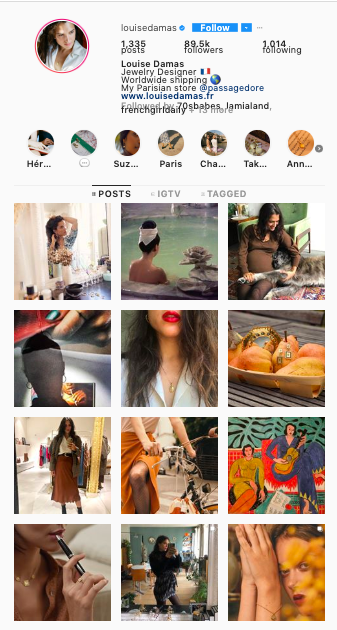
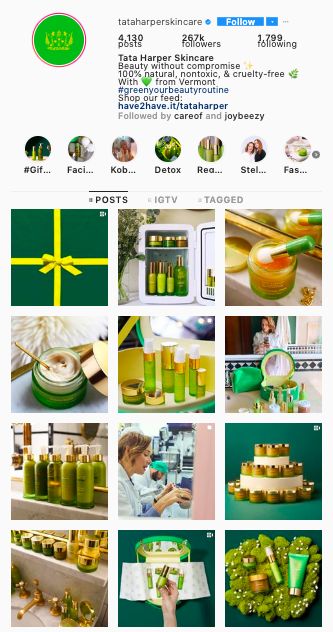
Ajoute du poli à votre création
L’époque #nofilter est révolue depuis longtemps, surtout si Instagram est un canal important pour votre entreprise. Les préréglages ajoutent les touches de polissage qui donnent à votre contenu un aspect professionnel.
Créer des visuels forts était autrefois coûteux. Maintenant, avec autant d’outils gratuits disponibles, il n’y a aucune excuse pour qu’une marque publie un contenu de qualité inférieure. Les images de mauvaise qualité se reflètent sur votre marque. La bonne nouvelle est que des visuels de haute qualité peuvent avoir l’effet inverse.
Montrez à vos clients et clients que votre entreprise porte une attention particulière aux détails. Profitez des préréglages Instagram gratuits de Themelocal pour affiner votre jeu visuel.
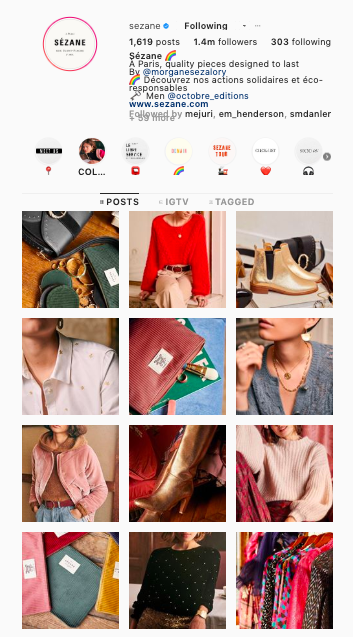
Comment utiliser les préréglages Instagram gratuits
Si vous débutez dans l’utilisation des préréglages pour Instagram, ils peuvent sembler un peu intimidants. Mais notre guide simple, étape par étape, enlève tout le mystère.
1. Télécharger l’application Éditeur de photos Adobe Lightroom sur votre appareil mobile.
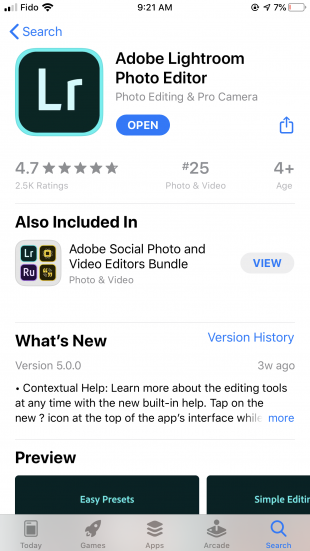
2. Sur votre bureau, téléchargez le fichier zip ci-dessous pour nos préréglages Instagram gratuits, puis décompressez-le.
3. Ouvrez chaque dossier pour vous assurer qu’il contient un fichier .png et .dng. 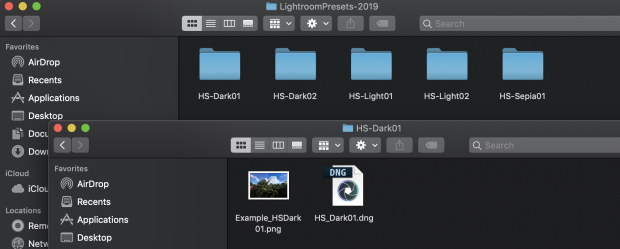
4. Envoyez les fichiers .dng sur votre téléphone par e-mail ou en utilisant Airdrop. Ouvrez-les sur votre appareil mobile.
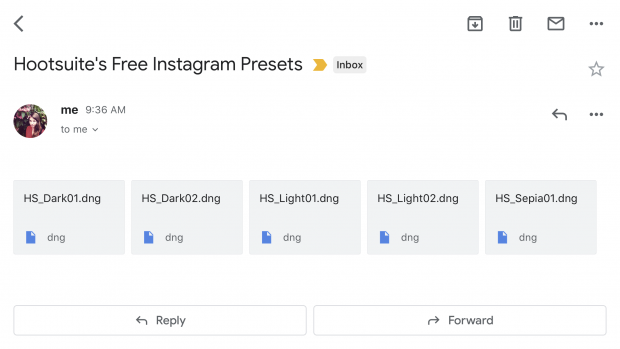
5. Ouvrez chaque fichier. Pour l’enregistrer sur votre téléphone, appuyez sur l’icône d’enregistrement (sur les appareils Apple, il s’agit d’une case avec une flèche vers le haut). Sélectionnez ensuite Enregistrer l’image. Vous pouvez voir un message indiquant « Type de fichier non pris en charge ». C’est normal.
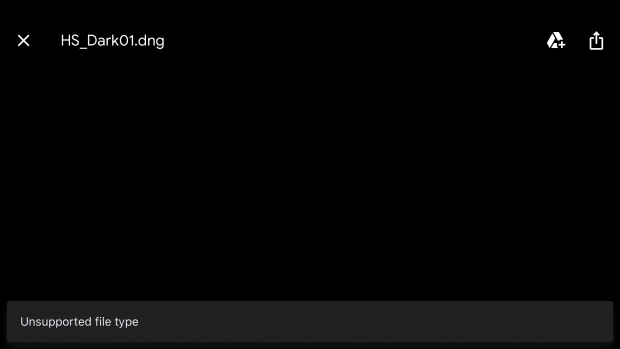
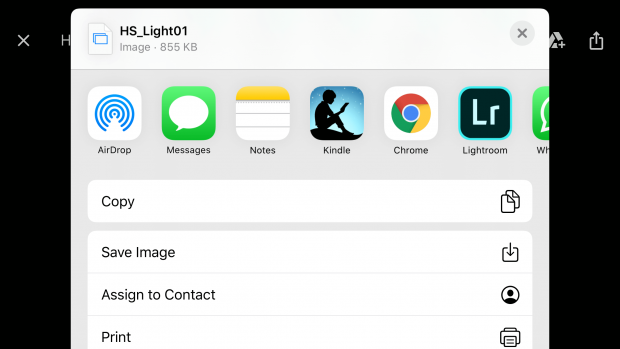
6. Ouvrez Adobe Lightroom. Si vous n’avez pas encore de compte, inscrivez-vous. Appuyez sur l’icône d’importation dans le coin inférieur droit pour importer les fichiers .dng.
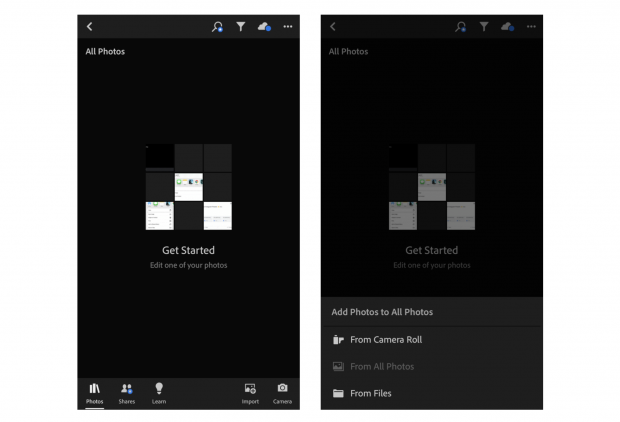
7. Les préréglages Instagram gratuits de Themelocal devraient maintenant se trouver dans votre photothèque Lightroom.
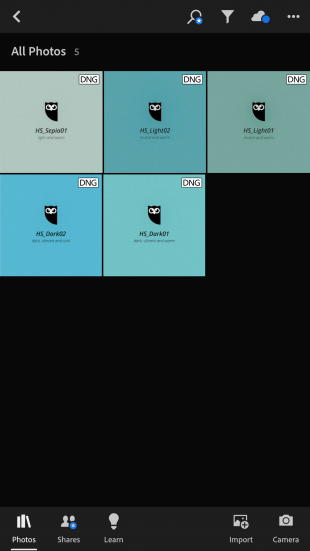
8. Choisissez le préréglage que vous souhaitez utiliser. Appuyez sur les trois points dans le coin supérieur droit. Cliquez sur Paramètres de copie puis la coche ✓ dans le coin supérieur droit.
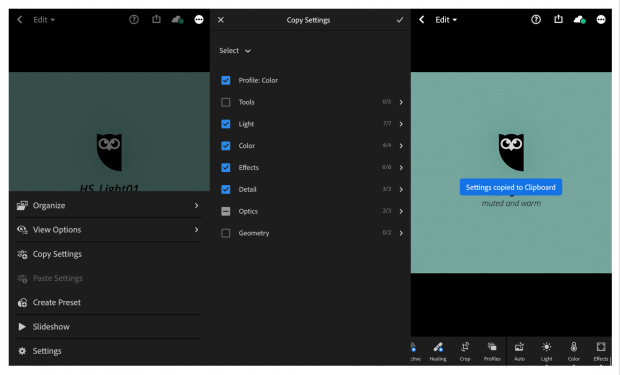
9. Cliquez sur l’icône en forme de flèche dans le coin supérieur gauche pour revenir à votre photothèque Lightroom. Sélectionnez la photo que vous souhaitez modifier. Appuyez sur les trois points dans le coin supérieur droit et sélectionnez Coller les paramètres. Si vous n’aimez pas l’effet, appuyez simplement sur la flèche sous en haut de votre écran.
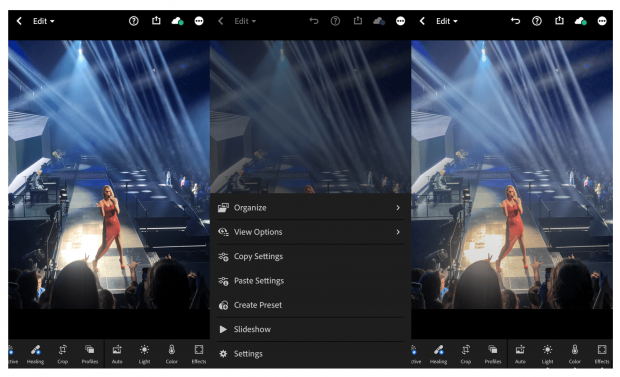
10. Une fois que vous êtes satisfait de votre image, cliquez sur l’icône d’enregistrement et pour enregistrer l’image sur votre pellicule. Assurez-vous de choisir la taille maximale disponible.
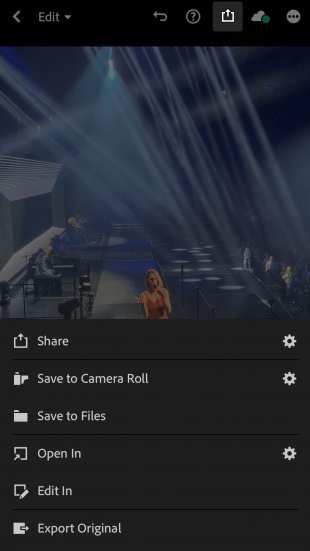
Vous êtes maintenant prêt à partager votre photo sur Instagram ou tout autre réseau de médias sociaux.
Conseils pour l’utilisation des préréglages Instagram
Les préréglages Lightroom pour Instagram font la plupart du travail pour vous, mais il y a toujours de la place pour un peu de réglage. Utilisez ces conseils pour un potentiel de préréglage maximal.
Commencez avec une bonne photo
Même les meilleurs préréglages Instagram ne peuvent pas sauver une mauvaise photo. Alors avant de vous lancer, assurez-vous de nous brosser sur la photographie 101.
La qualité de l’image est importante. Mais cela ne signifie pas nécessairement que vous avez besoin d’un appareil photo numérique sophistiqué. Si vous avez accès à un et savez comment l’utiliser, vous devriez. Si vous ne le faites pas, utilisez votre téléphone. Les caméras des smartphones ne cessent de s’améliorer.
Voici quelques bases de la photographie :
- Faites la mise au point sur un sujet et cadrez-le en conséquence
- Utiliser au maximum la lumière naturelle
- Évitez d’utiliser le flash si vous le pouvez, surtout pour les portraits
- Nettoyez votre objectif pour éviter les images floues
- Assurez-vous que votre fichier d’origine n’est pas trop petit
Voici quelques conseils supplémentaires pour créer un contenu visuel attrayant sur les réseaux sociaux.
Faire des ajustements au besoin
Il n’existe pas de préréglage Instagram unique. Certains préréglages ne fonctionneront tout simplement pas avec certaines photos, auquel cas vous ne devriez pas les utiliser.
Dans d’autres cas, des ajustements mineurs peuvent être nécessaires. Par exemple, peut-être que le préréglage Instagram rend la photo trop sombre. Quelque chose comme ça peut être facilement corrigé en augmentant l’exposition ou en réduisant les ombres dans le Lumière languette.
Vous pouvez également utiliser Lightroom pour redresser les photos tordues ou pour rogner la photobombe indésirable. Ces fonctionnalités peuvent être trouvées dans le Recadrer languette.
Ne pas sursaturer les images
Un péché capital dans le monde créatif est la sursaturation. Il n’y a presque aucun cas où une image sursaturée est nécessaire, et il est préférable de laisser ces moments aux professionnels.
Méfiez-vous particulièrement des bleus et des rouges à volume élevé, ou du vert citron et des roses néon qui sont causés par l’aberration chromatique. Pour supprimer l’aberration chromatique, faites défiler le menu en bas de votre écran et sélectionnez optique. Appuyez ensuite sur Supprimer l’aberration chromatique.
Des couleurs vives peuvent être créées de différentes manières. Dans de nombreux cas, il peut simplement s’agir d’éclaircir la photo d’exposition qui a été prise dans un environnement sombre. Vous pouvez également régler la température et la vibration des couleurs dans le Couleur onglet du menu.
Tenez-vous en à quelques styles
N’oubliez pas que l’une des meilleures raisons d’utiliser les préréglages Instagram est de vous assurer que votre flux a un aspect cohérent. Cela ne fonctionnera pas si vous utilisez trop de types différents.
Gardez à portée de main quelques filtres adaptés aux différents styles de photos que vous publiez. De cette façon, vous pouvez ajouter de la variété à votre alimentation sans compromettre sa cohésion globale. Adoptez une approche en damier afin d’alterner uniformément entre les préréglages et les styles.
Vous pouvez planifier et prévisualiser à quoi ressemblera votre flux avec des outils Instagram tels que UNUM ou Aperçu de l’application. Ou faites-le de manière gratuite et à l’ancienne et avec un storyboard. Copiez simplement les images dans une grille à trois carrés dans un document Google ou un programme connexe.
Après cela, vous pouvez continuer et planifier vos publications. Voici comment procéder.
Nos téléchargements gratuits de préréglages Instagram
Préréglages Instagram de base
Sombre (01)

Sombre (02)

Lumière (01)

Lumière (02)

Sépia

Préréglages Instagram bonus pour des vibrations spécifiques
Néon

Ville
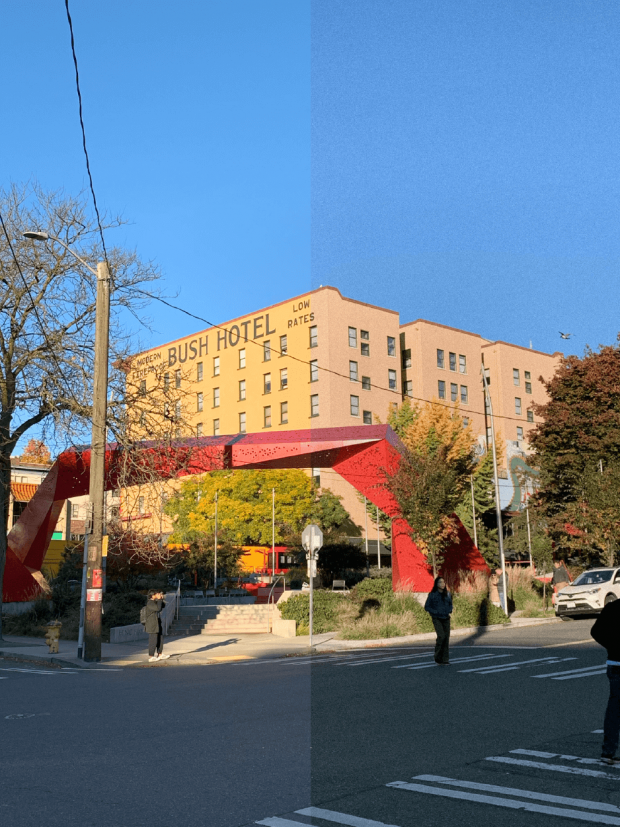
doré
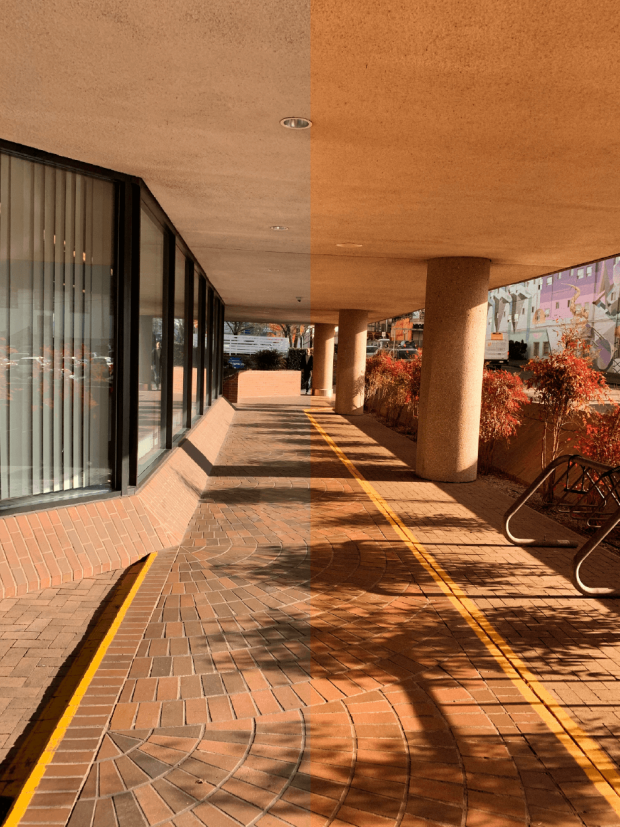
Montagne

plage
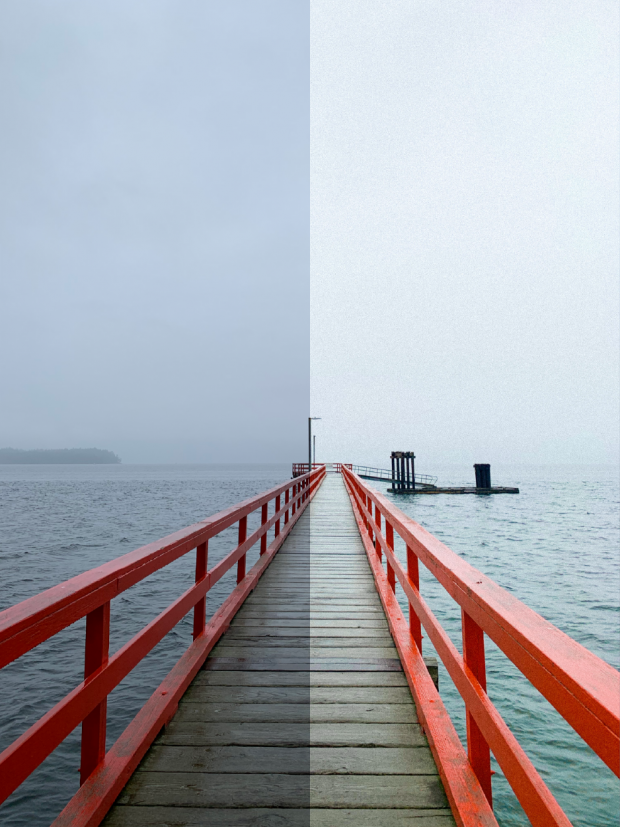
Gagnez du temps en gérant votre présence sur Instagram avec Themelocal. À partir d’un seul tableau de bord, vous pouvez programmer et publier vos photos parfaitement retouchées directement sur Instagram, engager votre public, mesurer les performances et exécuter tous vos autres profils de réseaux sociaux. Essayez-le gratuitement aujourd’hui.